当前位置:首页 > 帮助中心 > 如何使用u盘重装系统?u盘重装系统的方法教程
如何使用u盘重装系统?u盘重装系统的方法教程
如何使用u盘重装系统?大家好,今天我来给大家分享一种简单而高效的方法,教你如何使用U盘重装系统。在电脑使用过程中,我们经常会遇到系统崩溃、病毒感染等问题,而重装系统是解决这些问题的常见方法之一。相比于传统的光盘安装,使用U盘重装系统更加方便快捷,而且几乎适用于所有电脑品牌和型号。接下来,我将为大家详细介绍u盘重装系统的方法教程,让你轻松应对各种系统问题。
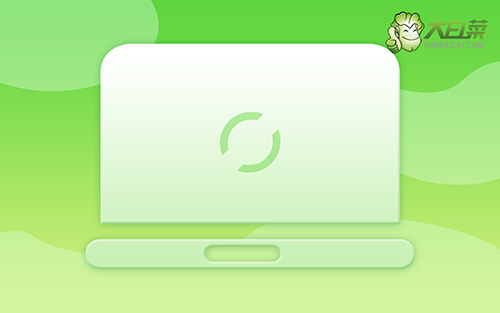
如何使用u盘重装系统?
一、制作u盘启动盘
1、将U盘接入电脑后,下载大白菜U盘启动盘制作工具压缩包备用。

2、解压并打开u盘启动盘制作工具,默认设置,点击一键制作成usb启动盘。
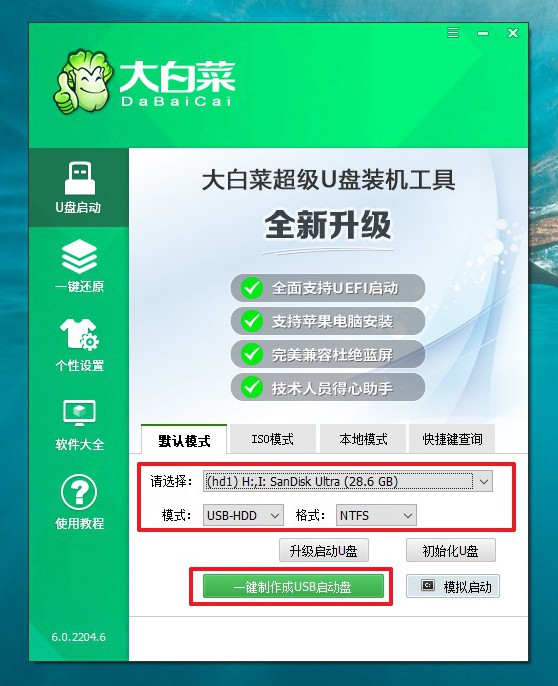
3、接着,就可以下载Windows镜像系统到U盘启动盘了。

二、u盘启动电脑
1、u盘启动盘和镜像准备好之后,就可以查询电脑的u盘启动快捷键设置电脑了。

2、u盘启动盘接入电脑并重启,出现开机画面,就迅速按下快捷键,在设置界面选中U盘,按下回车。

3、按下回车之后,稍等片刻,即可进入大白菜主菜单,选择【1】选项并回车就可进入winpe桌面。

三、u盘启动盘装win10系统
1、重装系统操作不难,在一键装机界面中,找到系统镜像,勾选C盘,即可点击“执行”。

2、接着,大白菜装机软件就会弹出还原设置页面,默认选项,点击“是”即可。

3、如图所示,在新界面中勾选“完成后重启”,之后在电脑第一次重启时,移除u盘启动盘。

4、装机软件会自行进行后续的操作,注意保持电脑不断电,等待Win10系统安装完成。

通过以上步骤,你已经成功地完成了u盘重装系统的方法教程。在这个过程中,我们不仅解决了系统问题,还学会了一项实用的技能。当然,在重装系统之前,一定要备份好重要的文件和数据,以免造成不必要的损失。希望本篇教程能够帮助到大家,让你们在遇到系统问题时能够迅速解决,保持电脑的良好运行状态。如果你有任何疑问或者其他好的建议,欢迎在评论区留言,我会尽力为大家解答。祝大家使用愉快!

